WooCommerce
はじめに
本プラグインはWooCommerceからアナザーレーンの決済システムへの接続を可能にするものです。
デフォルトの機能に対応するよう作られているため、カスタマイズされたWooCommerceでは正常に動作しない可能性があります。 あらかじめご了承下さい。
- プラグイン名: アナザーレーン決済
- 最新バージョン:1.2.0
- プラットフォーム: WordPress ver 6.4.3 , WooCommerce ver 8.5.1
Note
WooCommerceのみでは弊社決済機能をご利用いただけません。
こちらからアナザーレーン決済プラグイン「woocommerce-gateway-alij.zip」をダウンロードし、
WooCommerceインストール、有効化後に以下の手順で弊社プラグインをインストールしてください。
ファイルの確認
ダウンロードした圧縮ファイル内に、以下があることをご確認ください。
尚、zipファイルをアップロードしインストールを行うため、解凍の必要はありません。
・images
・readme
・woocommerce-alij
・woocommerce-gateway-alij
「images」フォルダには弊社ロゴ画像が格納されていますが、こちらは支払い画面の決済方法選択時に表示されるものです。
![]()
プラグインの手動アップロード
WooCommerceのインストール完了後、プラグインを管理画面からアップロード、インストールします。
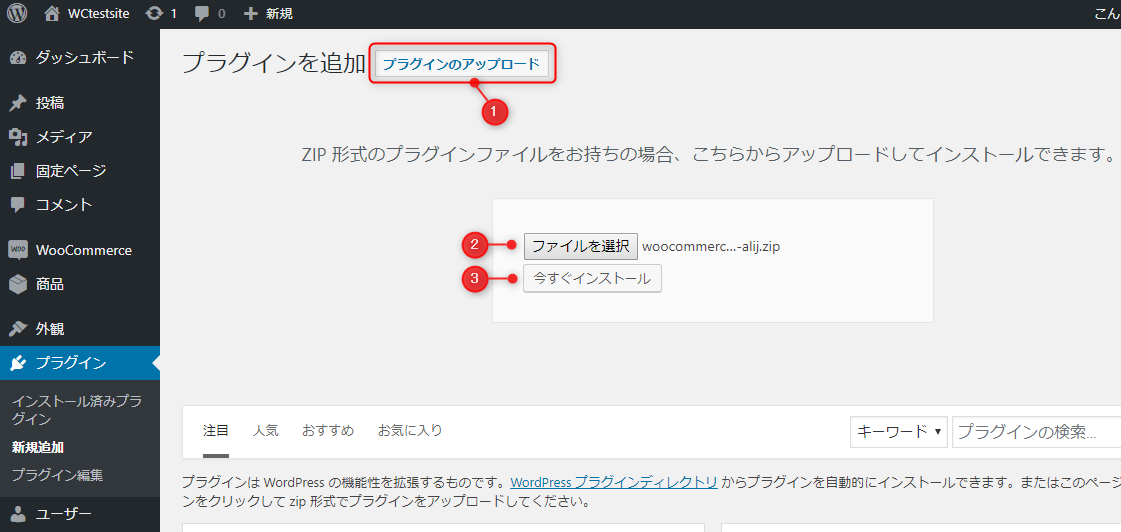
(左カラム)「プラグイン」「新規登録」を開きます。(上部)「プラグインのアップロード」→「ファイルを選択」から、こちらからダウンロードしたzipファイルを選び、「今すぐインストール」をクリックしてください。
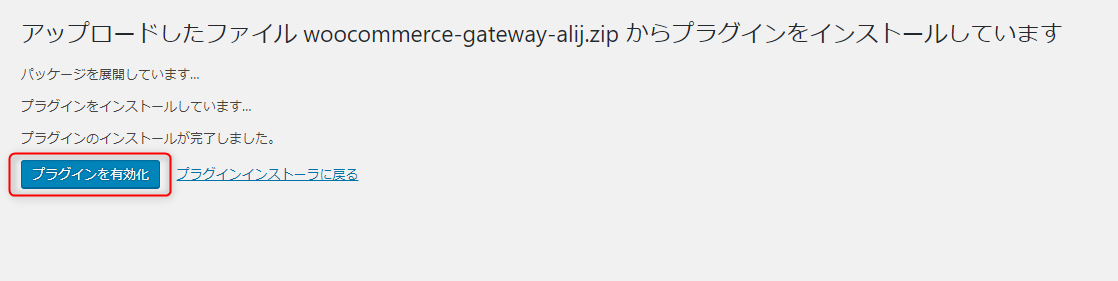
インストールが完了するとこのような画面になります。「プラグインを有効化」をクリックします。
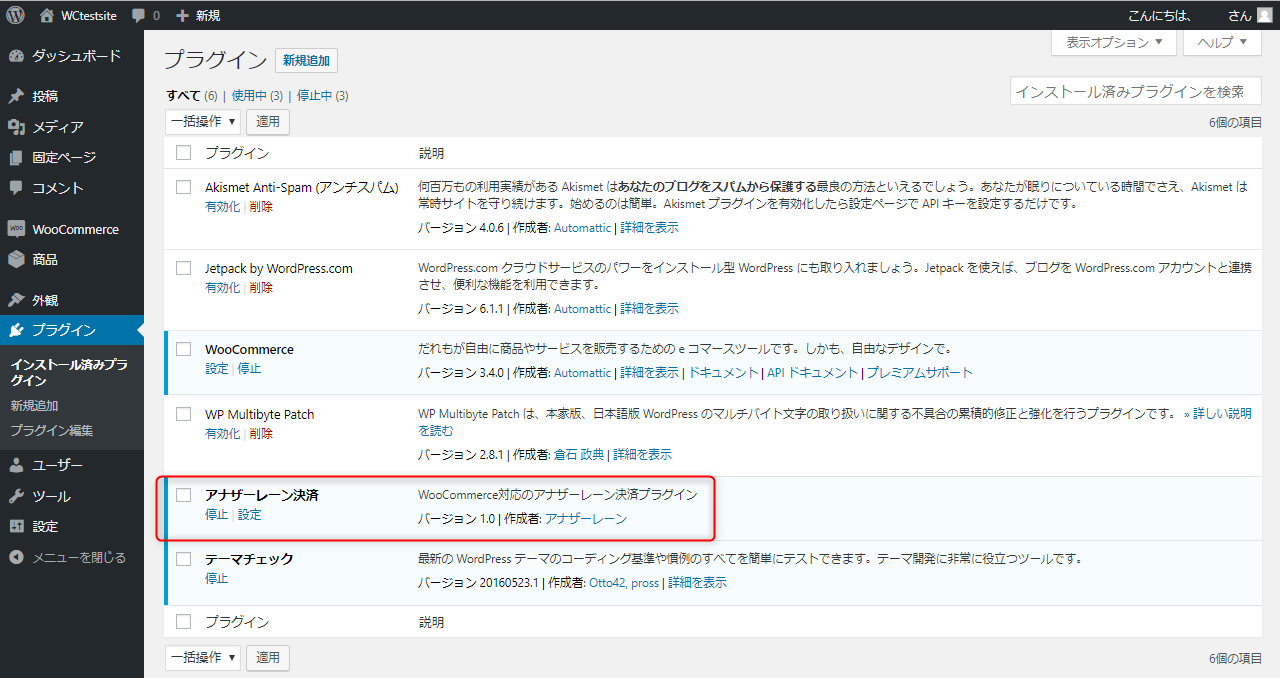
(左カラム)「プラグイン」→「インストール済みプラグイン」にて、このように「アナザーレーン決済」が確認できましたらインストール完了です。有効化・停止・削除はこちらから行えます。
プラグインの設定
インストール・有効化が完了しましたら、アナザーレーン決済プラグインの基本設定を行います。
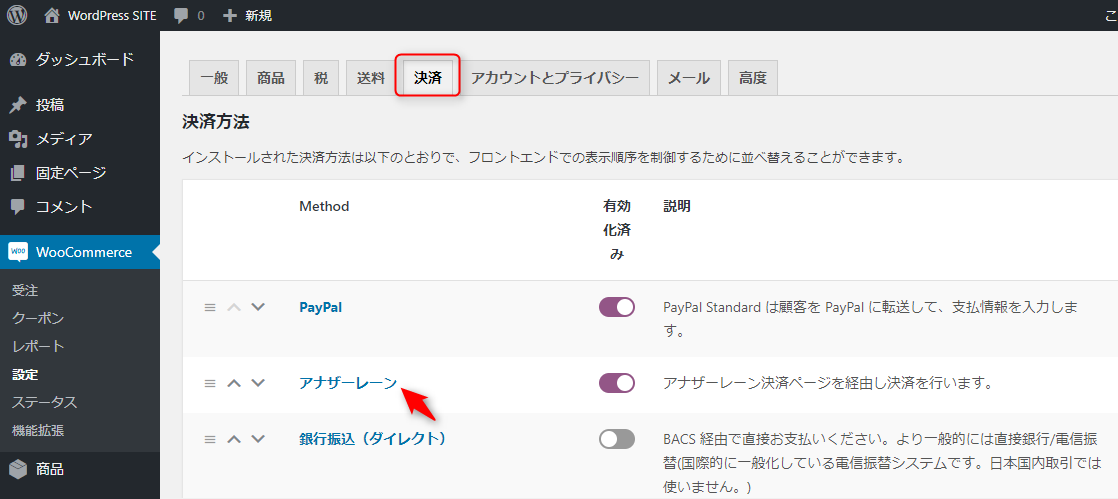
(左カラム)「WooCommerce」→「設定」→(上カラム)「決済」を開いてください。 「アナザーレーン」が表示されますので、そちらをクリックし、設定を始めます。
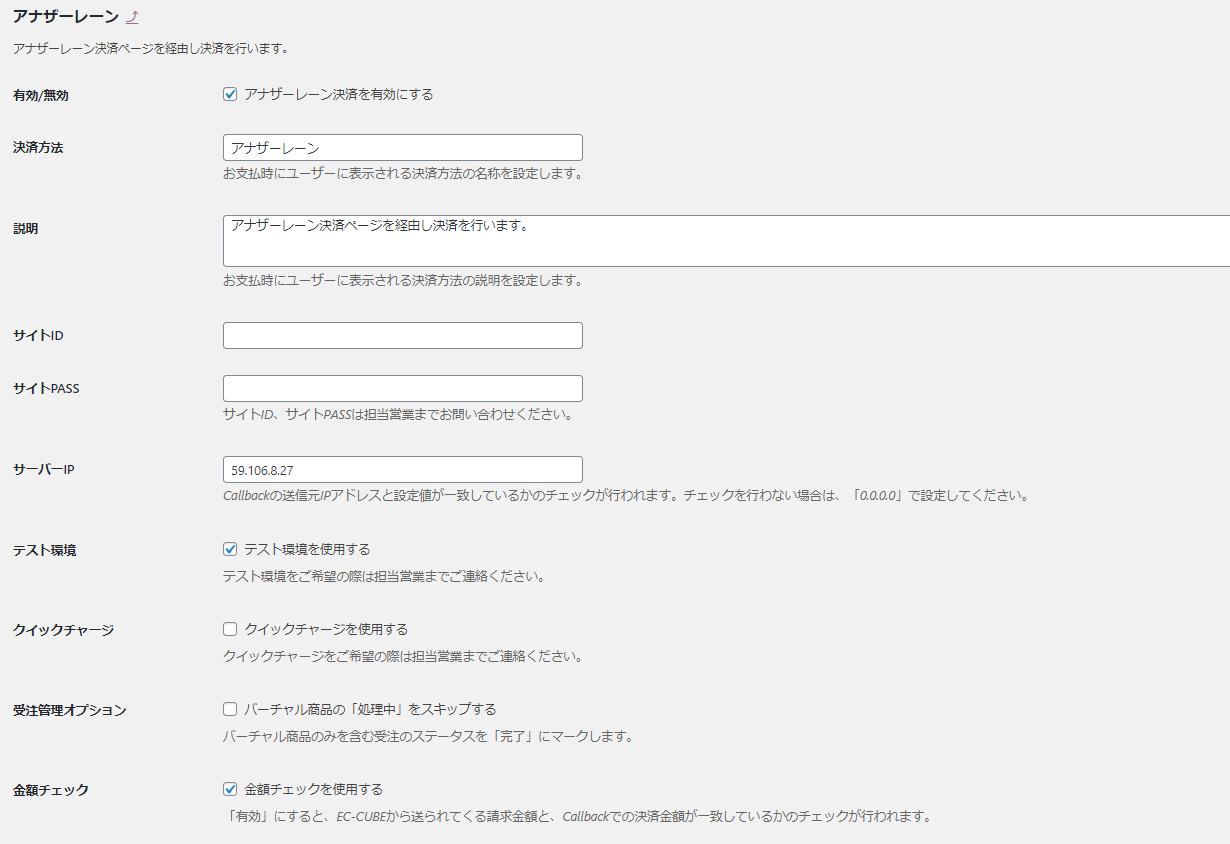
「アナザーレーン」を開くとこのような設定画面が表示されます。 内容を入力し、「変更を保存」をクリックしてください。説明は下記になります。
- 有効/無効:アナザーレーン決済の有効/無効
- 決済方法:ユーザが決済方法を選択する際に表示される弊社決済方法名(そのままで構いません)
- 説明:ユーザが決済方法を選択する際に表示される弊社決済方法の説明(そのままで構いません)
- サイトID:契約時に弊社より発行いたしましたサイトID
- サイトPASS:契約時に弊社より発行いたしましたサイトPASS
- サーバーIP:
Callbackの送信元IPアドレスと設定値が一致しているかのチェックが行われます。
不正の場合、オーダーは処理されず、送信元IPアドレスがログに出力されます。
「59.106.8.27」を設定してください。チェックを行わない場合は、「0.0.0.0」で設定してください。
設定後に必ずテスト決済を行ってください。 - テスト環境:弊社のテスト環境へ接続されます。(ご利用希望の際は営業担当までお問合せください。)
- クイックチャージ:ログインして一度購入したユーザーは、次回からの購入時にカード番号の入力が不要になります。(都度のみ)
- 受注管理オプション:「バーチャル商品」に設定された商品は、
"処理中"を飛ばし"完了"へステータスが切り替わります。 - 金額チェック:
「有効」にすると、EC-CUBEから送られてくる請求金額と、Callbackでの決済金額が一致しているかのチェックが行われます。
不正の場合、オーダーは処理されず、callback内容がログに出力されます。
以上で基本設定は完了となります。 継続決済を利用される場合は、後述「継続決済の設定」もお読みください。
継続決済の設定
定期の取引が中断しない限り課金が継続される決済方法。定期的に購入を行うような形態に用いられます。
継続決済を行う場合、事前に対象の商品を継続購入商品として設定します。設定されている商品を購入した場合のみ、継続決済が行われます。
継続決済の事前設定: 継続購入商品は「継続有効/無効」「継続回数」「次回金額」の3つを指定できます。
1. 属性の設定
(左カラム)「商品」→「属性」を開くと、新規属性追加画面が表示されます。「名前」「スラッグ」の欄に、 以下の3つをそれぞれ設定ください。
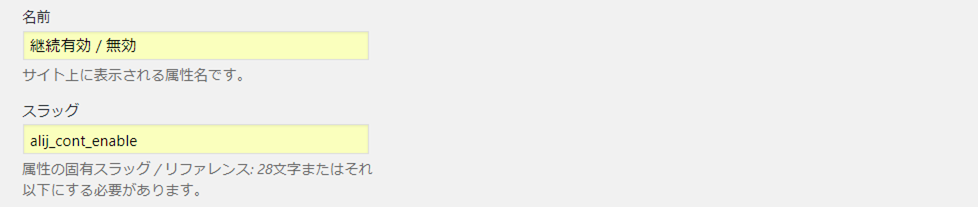
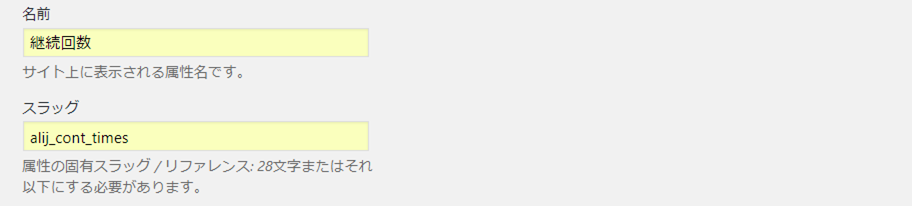
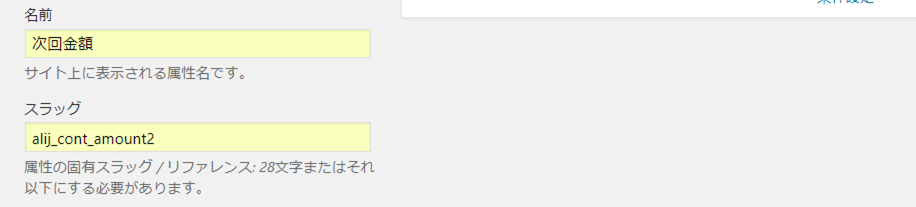
Warning
スラッグは必ず半角英数字で、スペースが入らないようお気をつけください。
①【継続有効/無効】
商品を継続購入対象にするかどうかを設定する属性。
②【継続回数】
継続決済の回数制限を行う場合、決済回数を設定する属性。
③【次回金額】
継続決済の初回と次回以降とで金額を変える場合、2回目以降の決済金額を設定する属性。
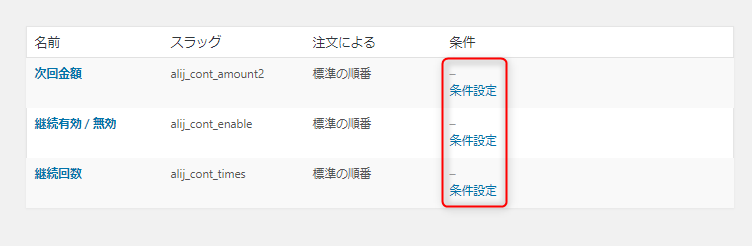
上のようになりましたら完了です。 続いて条件の設定を行います。(上表の右)「条件設定」をクリックしてください。
2. 条件の設定
属性と対応するよう以下の3つをそれぞれ設定してください。 【継続回数】と【次回金額】は商品編集ページでもご登録いただけます。(後述)
-
【継続有効/無効】 ※必須
「有効」「無効」の2つ追加します。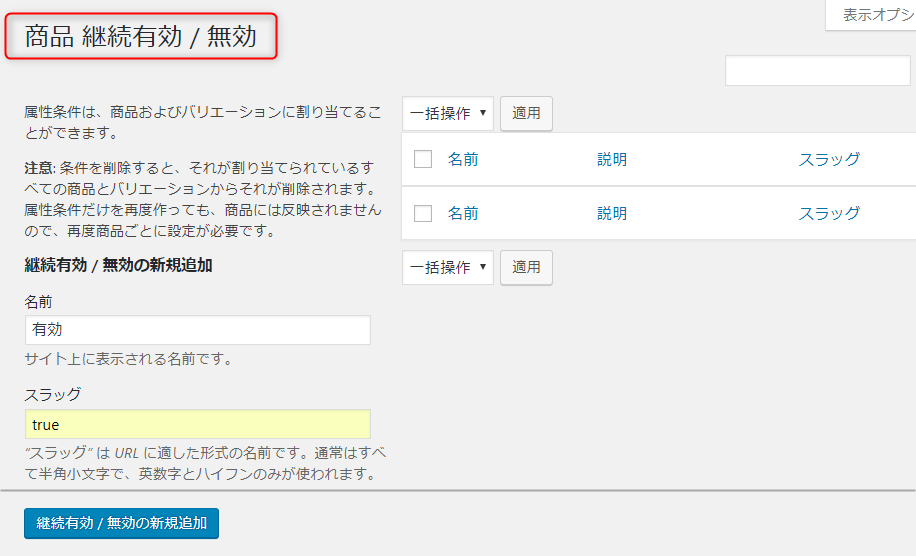
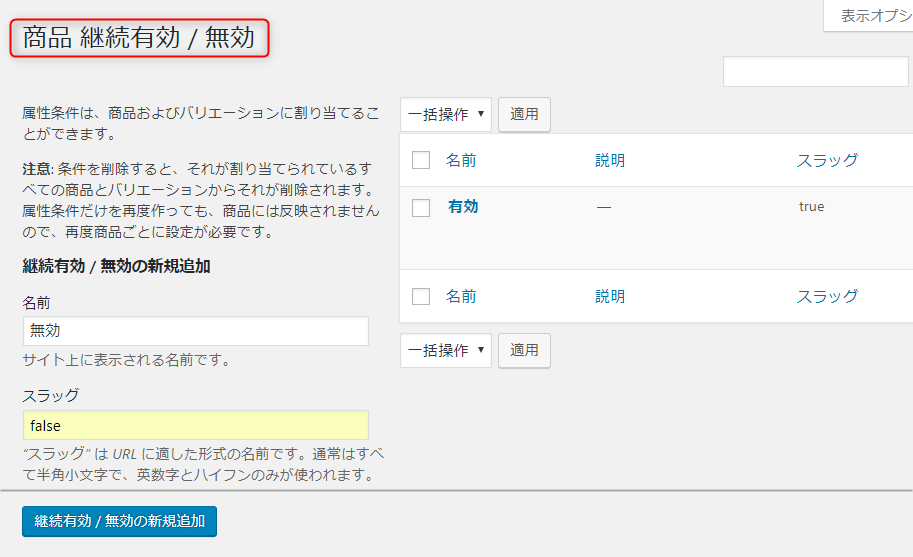
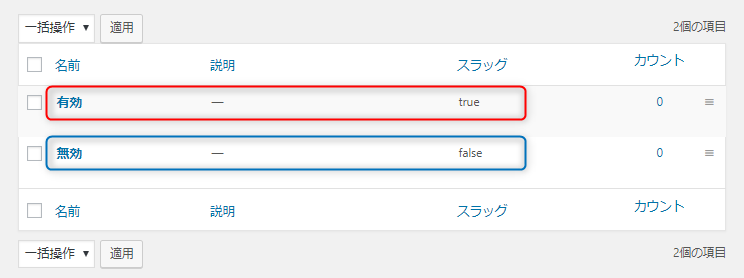
このようになりましたら「継続有効/無効」設定は完了です。
-
【継続回数】
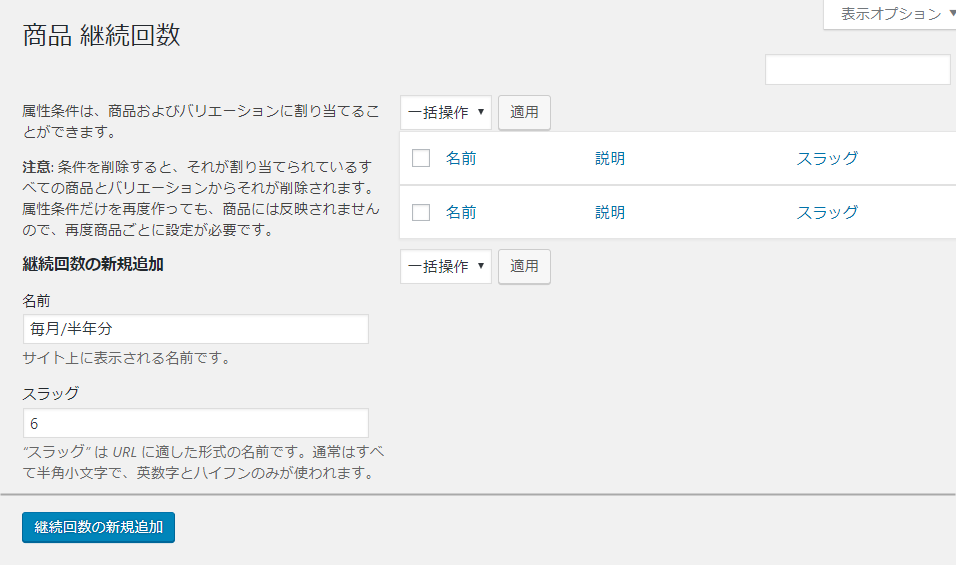
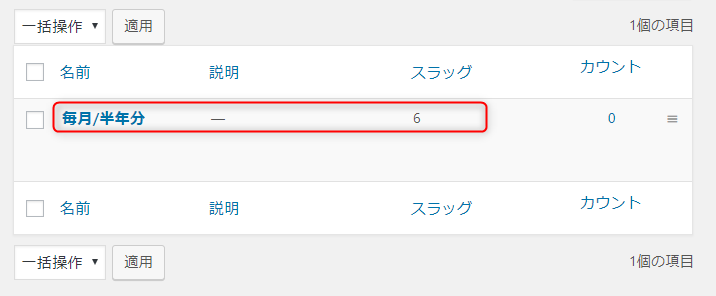
追加した値が右上の表に表示されていましたら②「継続回数」設定は完了です。 継続回数ごとに適宜追加いただく形になります。
また、継続回数は商品編集ページでもご登録いただけます。(後述) -
【次回金額】
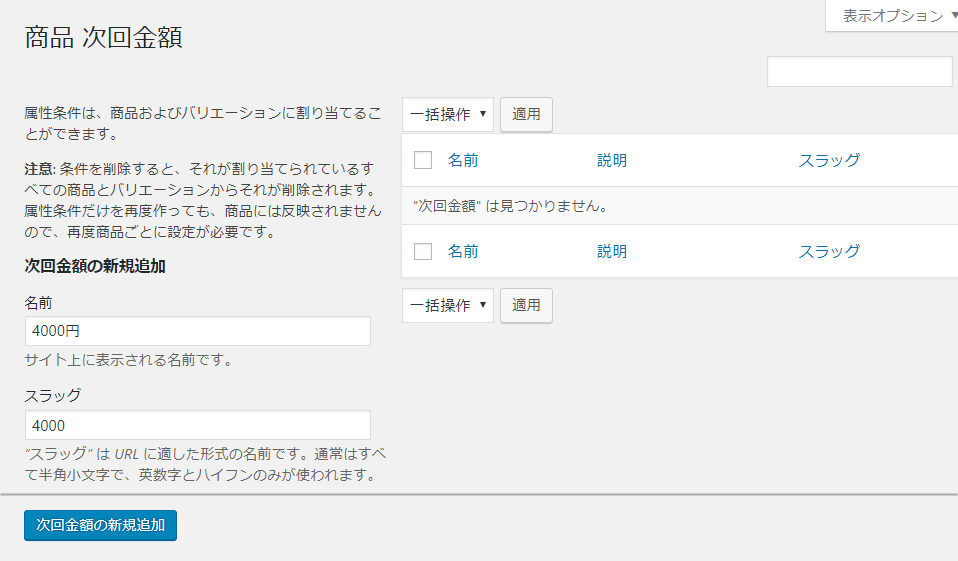
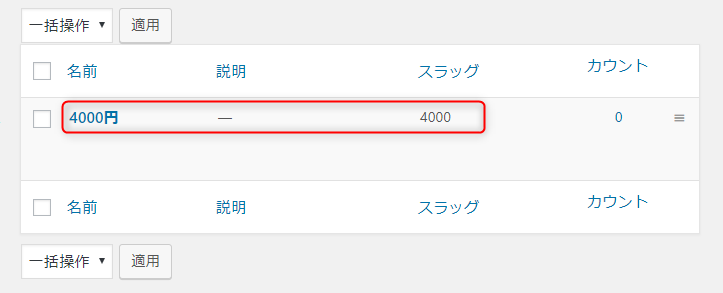
追加した値が右上の表に表示されていましたら「次回金額」設定は完了です(上記は例です)。 金額ごとに適宜追加いただく形になります。また、次回金額は商品編集ページでもご登録いただけます。(後述)
商品に設定すると、商品ページ上で「名前」がこのように表示されます。
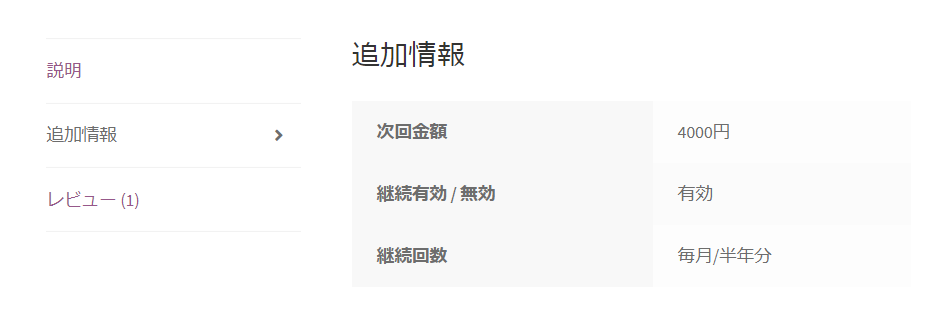
Note
※継続回数の属性、およびその属性の値が追加されていない場合は、継続決済の回数は停止までに設定されます。継続回数指定をご希望の際は、この属性を追加してください。
次回金額の属性、およびその属性の値が追加されていない場合は、継続決済の次回金額は初回金額と同じ金額に設定されます。
次回金額指定をご希望の際は、この属性を追加してください。
Note
次回金額の計算方法:「次回金額の設定値 * 商品数 * 税 + 送料」
商品を継続商品に設定
作成した属性を対象の商品に付与します。
(左カラム)「商品」を選択し、継続購入商品に設定したい商品の編集画面を開きます。 「商品データー」→「属性」を開きます。
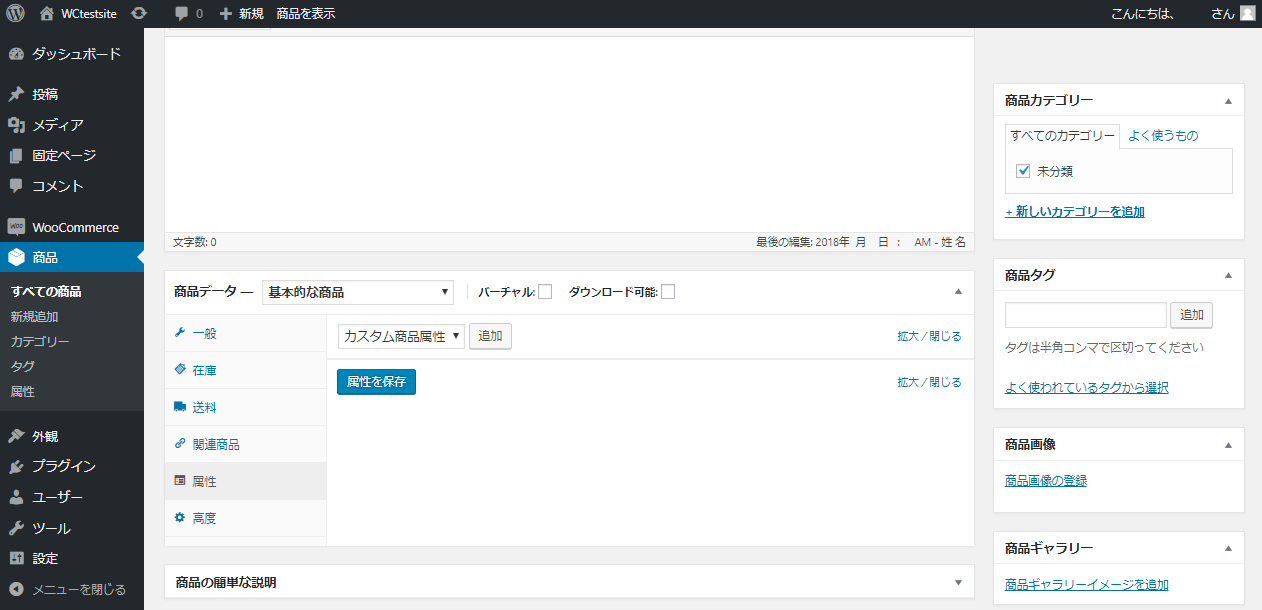
プルダウンに先ほど登録した属性が表示されますので、3つそれぞれ選択し「追加」をクリックします。
【継続有効/無効】の「条件を選択」をクリックすると、値が表示されますので「有効」を選択します。
【継続回数】【次回金額】も同様に設定します。
編集後は必ず「属性を保存」をクリックしてください。
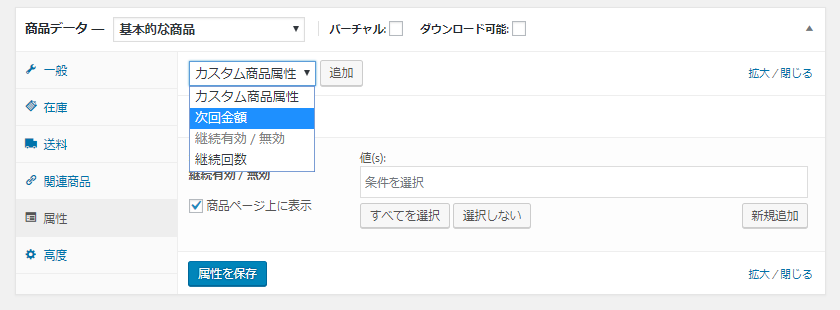
なお、【継続回数】【次回金額】の値は、直接「新規追加」が可能です。値に入力したものが「条件」に自動で反映されます。「名前」「スラッグ」両方に同じ値が反映されますので、必ず半角数字のみで設定してください。
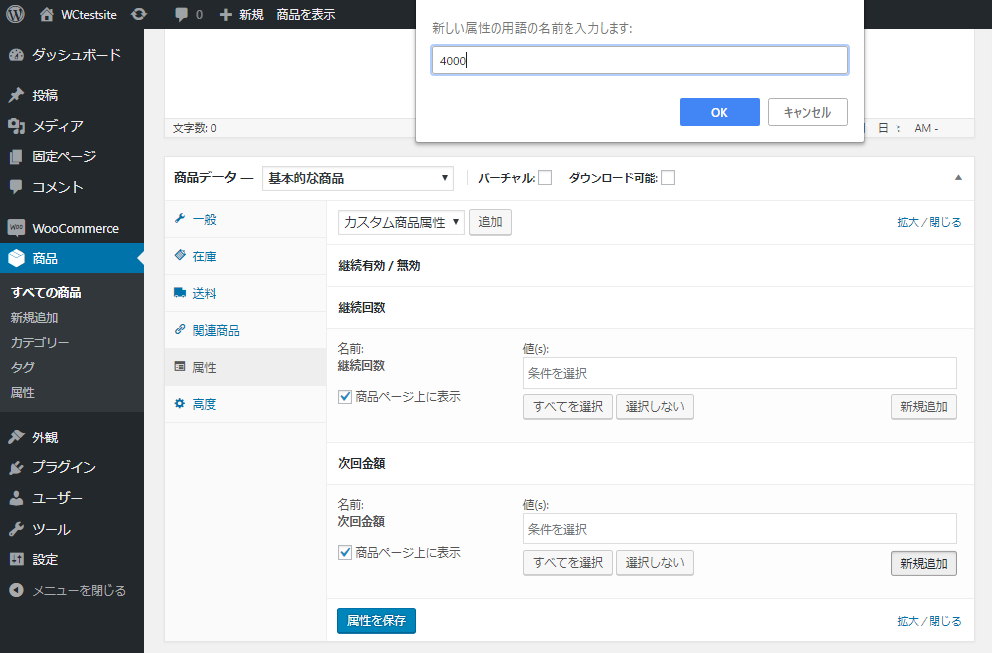
属性で設定した値が反映され、決済されます。後のフローは都度決済と同様になります。 継続決済2回目以降からは管理画面の情報は更新されません。
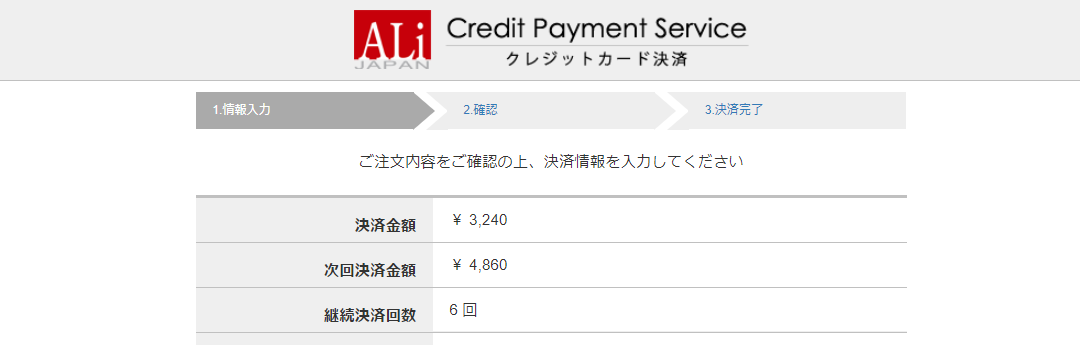
Warning
 アナザーレーン決済プラグインが有効になっている場合、継続属性が「有効(true)」に設定された商品は他の商品と同時にカートに入れることが出来ませんのでご注意ください。
アナザーレーン決済プラグインが有効になっている場合、継続属性が「有効(true)」に設定された商品は他の商品と同時にカートに入れることが出来ませんのでご注意ください。
銀行振込決済の設定
ユーザは遷移後、弊社決済ページにて銀行振込決済を選択します。
「入力確認」→「決済実行」を行うと、振込口座が発行されます。 ユーザが該当口座に振り込みを行い、決済完了となります。
銀行振込決済申し込みを完了させ「戻る」ボタンをクリックすると、WooCommerceの注文完了画面に遷移します。なお、申し込み完了前に「戻る」ボタンをクリックした場合、カートページに戻ります。
ユーザが決済を完了させると、弊社から決済結果のCallbackレスポンス(KICK)が送信されます。 その決済結果に応じてユーザ、管理画面の受注情報等を更新します。
Warning
銀行振込決済のステータスは、申し込み完了時「処理中」ではなく「支払待ち」となり、決済完了時に「処理中」に更新されます。
(左カラム)「WooCommerce」→「設定」→(上カラム)「商品」→「在庫」での「在庫保持(分単位の設定)」が有効の場合、一定時間の後注文が「キャンセル」となります。そのため、銀行振込決済をお使いいただく際は、こちらを無効に設定ください。
Callback先URL・戻り先URLの設定
弊社決済システムから決済結果を受け取りWooCommerceに反映させるため、Callback先URLの設定が必要になります。
弊社決済画面にて決済完了後、「戻る」ボタンを押して注文完了画面に遷移するため、
また、決済完了前に「戻る」ボタンを押して注文前画面に戻るため、戻り先URLの設定が必要になります。
以下を担当営業にお伝えください。
※Callback処理でエラーが発生する場合は、パーミッション設定のご確認をよろしくお願い致します。
-
Callback先・戻り先URL
https://[webサイトURL]/wc-api/WC_Alij_Payment/※WooCommerce 2.0以前の場合
https://[webサイトURL]/?wc-api=WC_Alij_Payment
予めアクセス可能かご確認の上、お伝えいただきますようお願い致します。
ご不明な点がありましたらお問い合わせください。
アップデートについて
機能追加や不具合修正のため、プラグインのアップデートを行う場合がございます。
本プラグインは手動アップロードによるもののため、以下の手順で削除・再アップロードをお願い致します。
-
プラグイン情報のバックアップをとる
- プラグイン設定で設定した内容を、メモ等で控えます。アップデート後再度設定いただく可能性があります。
- アップデートを行うと最新のものに上書きされます。アナザーレーン決済プラグインをカスタマイズしている場合は、
wp-content/plugins/woocommerce-gateway-alijのバックアップを取ってください。
-
プラグインを無効化・削除する
管理画面「プラグイン」→「インストール済みプラグイン」より、「停止」をクリックします。 停止中、アナザーレーン決済はお使いいただけません。
停止後、「削除」をクリックし「アナザーレーン決済プラグイン」を削除します。 -
プラグインを再アップロードする
本仕様書「はじめに」より最新バージョンの「アナザーレーン決済プラグイン」をダウンロードし、 「プラグインの手動アップロード」に従い再度アップロードします。
本仕様書に従い、再度プラグイン設定を行ってください。
以上でアップデートは終了です。
リリースノート
WooCommerce対応決済プラグインアップデート(2024/02/06)
- Block-Based Checkoutに対応いたしました。
【モジュール最新バージョン】 ver.1.2.0
WooCommerce対応決済プラグインアップデート(2018/11/06)
- テスト環境機能を追加いたしました。
- クイックチャージ機能を修正いたしました。
- コンビニ決済、WeChatPay決済に対応いたしました。
- バーチャル商品の決済ステータス遷移を一部修正いたしました。
【モジュール最新バージョン】 ver.1.1.0
WooCommerce対応決済プラグインリリース(2018/05/21)
- WooCommerce ver.3.3.5に対応いたしました。
【モジュール最新バージョン】 ver.1.0.0
よくあるご質問・注意事項
Q. 決済完了後「戻る」ボタンを押すとエラーページが表示される
WordPress環境での "name" パラメータの使用による不具合が考えられます。
回避策は下記『Q. 入力項目「氏名」を使用したい』をご参照ください。
弊社決済システムでは、決済完了後「戻る」ボタン押下時に、Callbackと同じパラメータも同時に送信しています。
そちらに "name" というパラメータが含まれると、WordPress仕様上「ページが見つかりません」といったエラーページが表示されます。
そのため、WordPress利用に際しては、弊社決済システムの項目「氏名("name")」を使うことができません。
Q. 入力項目「氏名」を使用したい
上記『Q. 決済完了後「戻る」ボタンを押すとエラーページが表示される』の理由により、
WordPressを使っている場合、弊社決済システムの入力項目「氏名」を使うことができません。
以下のいずれかの方法で代替ください。
- 「パラメータなし」に__設定せず__、弊社指定戻り先URLを利用する。
- 戻り先URLにWEBサイトのURLを指定し、戻り先「パラメータなし」に設定する。
- 「カスタム項目(
"custom1")」を使用する。
カスタム項目に関しては WEB接続仕様書 の送信パラメータをご参考ください。
Q. WooCommerce Subscriptions、Simple Membership 等の定期購入プラグインや会員システム導入プラグインとの連動は可能か。
他プラグインと本プラグインの連動はできません。
Q. Callback先URL・戻り先URLを変更しても問題ないか。
-
Callback先URL
決済結果を送信し、WooCommerce受注管理画面に反映する処理と、ユーザーのカート情報を消す処理を行っているため、 設定ください。決済に関してはアナザーレーン管理画面で管理できます。
-
戻り先URL
決済成功時:注文番号を送り、受注情報と「注文ありがとうございました」とを表示するページへ遷移する。
キャンセル時:注文番号を送り、該当受注を「キャンセル」にし、カート画面へ戻る。
以上不要な場合、変更いただいて構いません。
Q. 払い戻し機能(Refunds)には対応しているか。
自動払い戻しはサポートしておりません。
WooCommerce上の管理にはお使いいただけますが、弊社決済システムへの通知及びユーザーへの払い戻し等は行われません。
弊社管理画面からの手続きをお願い致します。